Cosa puoi fare per velocizzare il tuo browser?
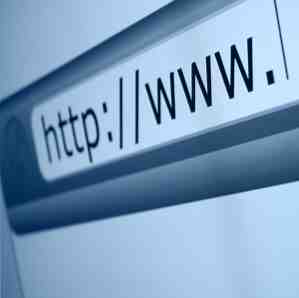
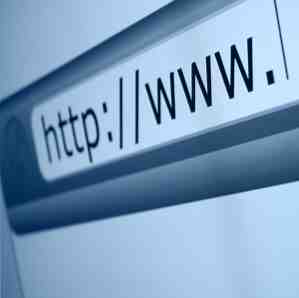 Se sei come me e trascorri una grande parte della tua giornata navigando nel web (che sia per la ricerca, il tempo libero o semplicemente la noia), allora capisci quanto sia frustrante avere un browser lento e gonfio che sembra essere acceso la sua ultima gamba. Mentre parte di questa lentezza può derivare da problemi non correlati al browser, come ISP e hardware, ci sono alcuni passaggi su come accelerare la velocità del browser.
Se sei come me e trascorri una grande parte della tua giornata navigando nel web (che sia per la ricerca, il tempo libero o semplicemente la noia), allora capisci quanto sia frustrante avere un browser lento e gonfio che sembra essere acceso la sua ultima gamba. Mentre parte di questa lentezza può derivare da problemi non correlati al browser, come ISP e hardware, ci sono alcuni passaggi su come accelerare la velocità del browser.
Dovrei prendere nota che se ti stai aspettando un drastico aumento della velocità, non lo troverai in questo articolo. Passare a un pacchetto ISP più veloce e aggiornare l'hardware del computer (in particolare, RAM) offrirà i maggiori miglioramenti. I seguenti suggerimenti possono rendere la tua esperienza di navigazione un po 'più elegante, ma non aspettarti un “zero all'eroe” trasformazione.
Mantieni aperte le schede meno
Il mio primo incontro con la navigazione a schede è stato con Firebird (una precedente versione di Firefox), anche se sono piuttosto giovane quindi potrebbe esserci stata la navigazione a schede prima di allora. Ma ecco il mio punto: la navigazione a schede è stata intorno per molto tempo e molti di noi, me compreso, hanno iniziato a prenderli per scontati.

Quando le persone sono fuori di casa e capita di vedere il mio browser, inevitabilmente osservano il numero di schede che ho aperto. Forse anche tu sei così. Lo faccio per convenienza e non lo farei in nessun altro modo. Quando sto navigando e mi imbatto in qualcosa che sembra interessante, lo aprirò in una nuova scheda per navigare in seguito. Se c'è una pagina che voglio salvare ma non è abbastanza importante per i segnalibri, la terrò aperta anche in una scheda.
Ma ecco il lato negativo per convenienza: ogni scheda suona un po 'di RAM e quando hai troppe schede aperte il tuo computer si impantanerà. Non importa quale browser stai usando; certo, alcuni browser potrebbero essere più efficienti con l'utilizzo della RAM, ma TUTTI i browser impiegheranno più risorse con ogni nuova scheda. Dio non voglia che alcune di queste schede siano basate su Flash, perché queste occupano ancora più RAM!
Se sei un appassionato di tab come me, canalizza quell'energia in altri modi. Utilizzare i segnalibri se è necessario salvare gli oggetti. Se vuoi segnare un articolo interessante per la lettura successiva, usa un'estensione come Instapaper Gestisci i tuoi segnalibri e l'Elenco di letture con Instapaper Gestisci i tuoi segnalibri e l'Elenco di letture con Instapaper Leggi di più o leggi più tardi Elimina i segnalibri! Salva le pagine per leggere in seguito offline con la lettura in seguito veloce [Chrome] Dimentica i segnalibri! Salva le pagine per leggere in un secondo momento offline con la lettura in seguito veloce [Chrome] Leggi più tardi Fast è tornato di nuovo nel telaio e sono felice di dire che il suo secondo inning sta andando bene come il suo primo. Quasi 300.000 utenti soddisfatti e non un ... Per saperne di più .
Utilizzare meno estensioni e componenti aggiuntivi
Uno dei principali motivi per cui gli utenti sceglieranno un browser rispetto all'altro è la selezione del plugin. Firefox li chiama “addons,” Chrome li chiama “estensioni,” e altri browser utilizzeranno altri termini. Ma tutti compiono la stessa cosa: estensibilità e personalizzazione per il tuo browser in base alle tue esigenze.

Non è un segreto che molti utenti abbiano installato dozzine e dozzine di plugin. Hai plug-in che arricchiscono la barra delle schede Le 10 migliori estensioni per la gestione delle schede di Chrome Le 10 migliori estensioni per la gestione delle schede di Chrome Se sei un multi-tasker, ti piacciono le schede. Forse un po 'troppo. Ecco 10 estensioni che ti aiuteranno a gestire il sovraccarico delle schede. Leggi di più, migliora la leggibilità e blocca annunci fastidiosi AdBlock, NoScript e Ghostery - The Trifecta Of Evil AdBlock, NoScript & Ghostery - The Trifecta Of Evil Negli ultimi mesi sono stato contattato da un buon numero di lettori che hanno avuto problemi durante il download delle nostre guide o perché non possono visualizzare i pulsanti di accesso oi commenti non caricati; e in ... Per saperne di più. Ma proprio come le schede (spiegate sopra), ogni plug-in attivo finisce con l'utilizzo di un po 'più di CPU e RAM sul tuo computer, il che può portare a grandi successi nelle prestazioni.
Il modo più rapido per risolvere questo problema è disinstallare tutti i plug-in del browser che non si utilizzano assolutamente bisogno. Questa è una decisione soggettiva che devi prendere. Fai veramente bisogno di quel plugin meteo? Che ne dici di quel plugin che cambia i colori della tua scheda? Se il tuo browser sta rallentando, prova a disattivare tutti i plug-in non necessari che puoi.
Elimina cache e cronologia di navigazione
In un certo senso, il tuo browser è come una macchina: ha bisogno di manutenzione ordinaria. Immagina se non hai mai preso la tua auto per un cambio d'olio o un'ispezione. Potrebbe funzionare a lungo, ma alla fine ci sarà un accumulo di gunk e goo e nulla funzionerà alla massima capacità. Allo stesso modo, è necessario pulire la cache del browser Come cancellare manualmente e automaticamente la cronologia del browser Come cancellare manualmente e automaticamente la cronologia del browser I siti Web visitati lasciano tracce sul computer. Ti mostriamo come eliminare la cronologia di navigazione in Firefox, Chrome, Edge e Internet Explorer. Leggi di più e storia ogni tanto.

“Ma aspetta, non è la cache pensata per accelerare navigazione?” Sì. I browser salveranno alcune pagine e immagini localmente in modo che la prossima volta che visiti quel sito, possano caricarle istantaneamente senza doverle nuovamente scaricare. Tuttavia, man mano che la cache aumenta di dimensioni, il browser impiega più tempo scavando attraverso quelle immagini e pagine per trovare quelle giuste. I cache sono più efficienti quando non sono pieni di troppi dati.
In Firefox, puoi andare su Opzioni e cercare nella scheda Privacy dove puoi eliminare cronologia recente, cookie, cache e altre cose. In Chrome, apri la chiave inglese e vai a Impostazioni, guarda le Impostazioni avanzate per “Cancella dati di navigazione” cancellare la cronologia, i cookie, la cache, ecc. Puoi fare lo stesso con gli altri browser cercando nelle loro impostazioni delle preferenze.
Cambia i tuoi server DNS
Recentemente ho scritto un articolo sui server DNS Come ottimizzare il DNS per Internet più veloce Come ottimizzare il DNS per Internet più veloce "Internet è solo una serie di valvole" come un uomo così saggiamente affermato. Sfortunatamente, non è così semplice. C'è un'architettura complessa che supporta Internet e i pacchetti di dati devono viaggiare ... Leggi di più e in che modo influiscono sulla velocità di Internet. In sostanza, Internet si basa su una rete di server DNS che vengono utilizzati per tradurre determinati URL (come www.makeuseof.com) in indirizzi IP. I tuoi server DNS determinano quale percorso prende la tua connessione Internet, il che può comportare una bassa velocità se il routing è scarso (una spiegazione semplificata, ma sufficiente per capire perché il DNS è importante).

Fortunatamente, c'è uno strumento che ho scoperto di recente chiamato DNS Jumper che cambia facilmente le impostazioni DNS del tuo computer in quello che vuoi. È portatile (senza installazione), facile da apprendere e ha un database interno di diversi servizi DNS, tra cui Google Public DNS Non solo ricerca: 10+ servizi Google che devi conoscere non solo ricerca: 10+ servizi Google che devi conoscere Informazioni Sappiamo tutti che Google è più di un semplice motore di ricerca: è una suite di applicazioni e servizi basati sul Web per tutto, dalla posta elettronica al calendario, alla modifica di documenti e allo storage di file. È anche un media store online ... Leggi di più e OpenDNS. Se non sai quale usare, puoi usare il “DNS più veloce” l'opzione e il ponticello DNS selezioneranno quello più veloce per te.
Se non si desidera utilizzare il jumper DNS o se si utilizza un sistema che non lo supporta, è possibile utilizzare un programma come NameBench Trovare il DNS più veloce e ottimizzare la velocità di Internet Trovare il DNS più veloce e ottimizzare la velocità di lettura di Internet Altro per ottimizzare le tue impostazioni DNS. Funziona su Windows, Mac e Linux.
Conclusione
I browser Web possono sembrare semplici a prima vista, ma c'è un sacco di tecnologia sotto il cofano che mantiene l'esperienza di navigazione web così liscia come è. Come qualsiasi altra macchina, se non mantieni il tuo browser ben oliato e pulito, comincerà a bloccarsi e a rallentare il sistema. Tieni a mente i suggerimenti di cui sopra e il tuo browser non si sentirà lento come al solito.
Hai altri suggerimenti, trucchi, programmi o plugin che potrebbero aiutarti a velocizzare i carichi del browser? Per favore, condividili con noi nei commenti! Sappiamo tutti quanto può essere frustrante avere un browser languido e tutti beneficerebbero di ulteriori suggerimenti.
Immagine di credito: Browser Via Shutterstock
Scopri di più su: cronologia di navigazione.


